随着数字时代的来临,移动硬盘成为了我们日常生活中不可或缺的存储设备。它们便携、高效,能够存储大量的数据。然而,对于不少用户来说,正确使用移动硬盘的USB接口可能不是一件显而易见的事情。本文旨在深入介绍如何正确使用移动硬盘的USB接口,确保数据传输安全、高效,同时为您解答一些常见的使用疑问。
1.移动硬盘USB接口基础了解
在详细介绍如何使用之前,让我们先来了解一下移动硬盘上的USB接口。USB(UniversalSerialBus)接口是一种广泛使用的标准接口,它允许各种电子设备之间进行数据交换和供电。移动硬盘通常配备的是USB2.0、USB3.0或更新的USB3.1接口。USB3.0接口向下兼容USB2.0,但速度更快,理论上可以达到5Gbps。
1.1USB接口类型
USB2.0:传输速度约为480Mbps,适合文件大小不大的数据传输。
USB3.0:传输速度可达5Gbps,适用于高清视频和大文件传输。
USB3.1:进一步提升速度,部分版本可达10Gbps。
1.2接口兼容性
在使用前,确保您的计算机或笔记本电脑具有与移动硬盘USB接口相匹配的端口。比如,如果您的移动硬盘是USB3.0接口,那么您的电脑至少需要有USB3.0接口才能获得最佳的传输速度。

2.移动硬盘USB接口的正确使用方法
2.1连接前的准备
确保移动硬盘和电脑都处于关机状态,减少因热插拔(即在设备运行时连接或断开设备)带来的损害风险。
2.2如何连接移动硬盘
1.将移动硬盘的USB数据线一端连接到电脑的USB端口,另一端连接到移动硬盘的USB接口。
2.静静等待几秒钟,让电脑识别出新的硬件设备。
3.如果电脑操作系统自动安装了驱动程序,那么直接进入下一步;如果未自动安装,您可能需要从移动硬盘制造商提供的官方网站下载并安装驱动程序。
2.3安全移除移动硬盘
在完成数据传输后,为了保证数据的完整性和硬盘的寿命,千万不要直接拔出移动硬盘。正确的操作步骤如下:
1.点击系统托盘的“安全删除硬件”图标或在文件资源管理器中右键点击移动硬盘图标,选择“弹出”或“安全删除硬件”。
2.等待提示信息显示“设备可以安全移除”后,才可断开移动硬盘与电脑的连接。
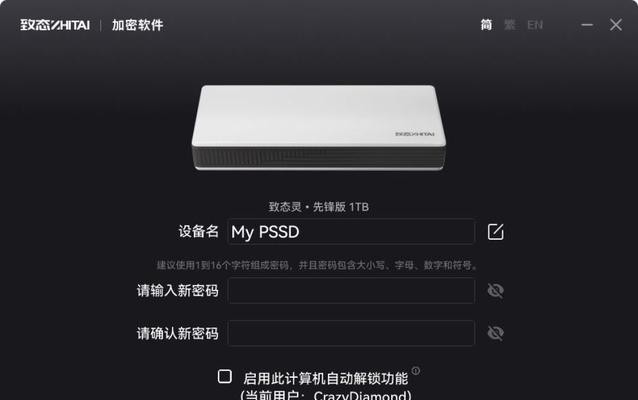
3.常见问题与解决方法
3.1移动硬盘无法识别
如果您的移动硬盘没有被电脑识别,可以尝试以下方法解决:
检查USB线是否完好无损,必要时更换数据线。
尝试连接到电脑的其他USB端口。
确认电脑的设备管理器中没有识别问题或驱动冲突。
在“磁盘管理”中查看移动硬盘是否显示为未分配的空间,若有,则需要进行分区和格式化。
3.2数据传输速度慢
若发现数据传输速度异常缓慢,可尝试以下步骤:
确认使用的USB接口类型是否支持移动硬盘的最大传输速度。
重启电脑和移动硬盘,有时候简单的重启可以解决临时的硬件冲突问题。
检查移动硬盘是否有物理损坏,如有必要,请联系专业人员进行检查。

4.维护与保养
4.1防止物理损坏
移动硬盘相对较为脆弱,因此在使用和携带过程中应尽量避免剧烈震动和摔落。可以考虑使用硬盘保护盒或专门的硬盘包来保护您的移动硬盘。
4.2定期备份数据
定期备份数据是防止数据丢失的重要措施。建议您至少每个月备份一次重要数据,确保数据的安全性。
4.3正确的开关机操作
使用移动硬盘时,正确的开关机操作也是至关重要的。在传输完数据后,一定要先通过系统提供的“安全删除硬件”功能来停止移动硬盘的使用,再断开连接。
5.结语
通过本文的介绍,您应该已经掌握了移动硬盘USB接口的正确使用方法,包括如何连接、如何安全移除、解决常见问题以及如何维护保养。正确使用移动硬盘USB接口不仅可以提升工作效率,还能确保数据的安全。希望这些信息对您有所帮助,让您的数据存储和传输更加顺利和安全。

